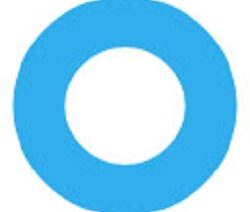Brauzerlərdə / proqram təminatında / uzantılarda proxy qurmaq üçün təlimatlar
Инструкция: Как использовать несколько прокси в одном браузере. Легко!
24.12.2018

Работа с прокси-серверами в Mozilla Firefox

 Чтобы начать использование большого количества proxy в этом браузере, необходимо:
Чтобы начать использование большого количества proxy в этом браузере, необходимо:
- Нажать на значок обозревателя правой кнопкой мышки и перейти в раздел «Меню».
- Нажать на «настройки»
- Нажать на «Основные»
- Далее «Настроить»
- Привязать IP к нужным аккаунтам – в настройках найдите раздел «Прокси-сервер» и кликните «Настроить». После этого установите отметку рядом с пунктом «Ручная настройка…» и укажите айпи в строчке «HTTP-прокси». Также впишите порт. Отметьте «Использовать прокси сервер для всех протоколов» и подтвердите действия.
Настройка прокси в Google Chrome





 Настроить рабочие аккаунты в Гугл Хром тоже несложно. Для начала войдите в профиль. В меню браузера выберите раздел «Настройки» и укажите в появившемся окне логин и пароль Google-аккаунта. Если это необходимо, вы можете создать дополнительные учетные записи, нажав на «Управление другими пользователями», а затем – «Добавить пользователя».
Работая в этом обозревателе, использовать расширение все же придется. Чтобы запустить его, нужно:
Настроить рабочие аккаунты в Гугл Хром тоже несложно. Для начала войдите в профиль. В меню браузера выберите раздел «Настройки» и укажите в появившемся окне логин и пароль Google-аккаунта. Если это необходимо, вы можете создать дополнительные учетные записи, нажав на «Управление другими пользователями», а затем – «Добавить пользователя».
Работая в этом обозревателе, использовать расширение все же придется. Чтобы запустить его, нужно:
- В меню настроек найти раздел «Дополнительные инструменты» – пункт «Расширения».
- Пройдите по ссылке «Еще расширения», чтобы выбрать подходящий инструмент в виртуальном магазине Google.
- Скачать и установить нужный софт на компьютер. Так, популярностью пользуется дополнение Proxy Switchy Sharp, приобрести которое можно бесплатно.
- В окне, появившемся после загрузки, нажать «Добавить».
- Перейти в программу, обозначение которой отобразится в правом верхнем углу окна обозревателя.
- Зайти в раздел «Опции» и указать имя учетной записи, адрес и порт в нужных полях.
- Разрешите использование этого proxy для всех протоколов и нажать «Сохранить».
 Для активации учетной записи достаточно щелкнуть на нужный аккаунт на панели инструментов. Если профиль изменил цвет на синий, значит, он активен.
Процесс настройки proxy в Internet Explorer
1- Нажмите на «Сервис» в правом верхнем углу браузера
2- Нажмите на «Свойства обозревателя»
3- Перейдите на вкладку «Подключения».
4- Нажмите на кнопку «Настройка сети»
5- Поставьте галочку напротив строки «Использовать прокси-сервер для локальных подключений».
6- В строке «HTTP» пропишите адрес, а после двоеточия вбейте порт.
7- Нажмите «Дополнительно».
8- Поставьте галочку напротив строки «Один прокси-сервер для всех протоколов». И нажмите «ОК»
Для активации учетной записи достаточно щелкнуть на нужный аккаунт на панели инструментов. Если профиль изменил цвет на синий, значит, он активен.
Процесс настройки proxy в Internet Explorer
1- Нажмите на «Сервис» в правом верхнем углу браузера
2- Нажмите на «Свойства обозревателя»
3- Перейдите на вкладку «Подключения».
4- Нажмите на кнопку «Настройка сети»
5- Поставьте галочку напротив строки «Использовать прокси-сервер для локальных подключений».
6- В строке «HTTP» пропишите адрес, а после двоеточия вбейте порт.
7- Нажмите «Дополнительно».
8- Поставьте галочку напротив строки «Один прокси-сервер для всех протоколов». И нажмите «ОК»

 Процесс настройки proxy в Яндекс.Браузере и других веб-обозревателей практически не отличается. Для продуктивной деятельности в сети рекомендуем использовать платные сервера, купить которые можно на нашем сайте по доступной стоимости.
Процесс настройки proxy в Яндекс.Браузере и других веб-обозревателей практически не отличается. Для продуктивной деятельности в сети рекомендуем использовать платные сервера, купить которые можно на нашем сайте по доступной стоимости.
Bəlkə də maraqlanacaqsınız
ortaq proqramı
Affiliate proqramı 10 dəmləməyə imkan verir% Bütün ödənişlərdən alıcılara əbədi olaraq, sizin partnyor linkinizlə çatdırılır
Proqramda iştirak etmək üçün sizə lazımdır
İstinad linkindən istifadə edərək yeni müştəriləri bizə cəlb edin — linkinizdən istifadə edərək qeydiyyatdan keçən istifadəçi ömürlük sizə təyin olunur və siz onun bütün ödənişlərindən 10% alacaqsınız.
Affiliate mükafatı göstərilə bilər WebMoney,
Yumoney,
Tether USDT (TRC20),
Bank kartı və ya xidmətimizin hər hansı xidmətini ödəmək üçün istifadə edin.
Спасибо!
Ваша заявка принята!
В ближайшее время
мы свяжемся с Вами
Ваша заявка принята!
В ближайшее время
мы свяжемся с Вами